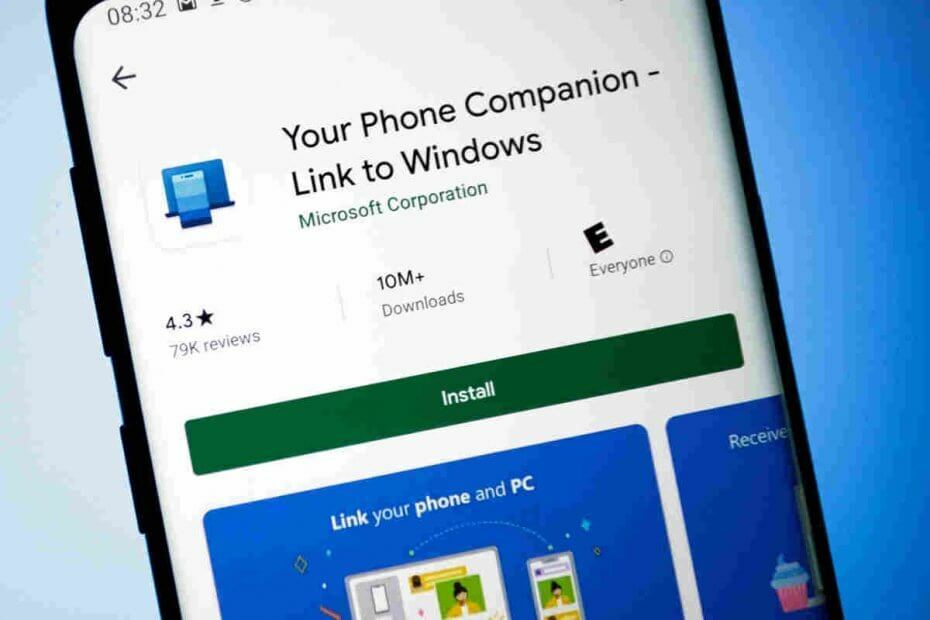Отключение функции Focus Assist должно помочь.
- Если уведомления приложения Phone Link не работают, это может быть связано с функцией экономии заряда батареи.
- Вы можете решить эту проблему, разрешив приложению Phone Link работать в фоновом режиме.
- В худших случаях вам может потребоваться отменить и снова связать телефон с приложением.
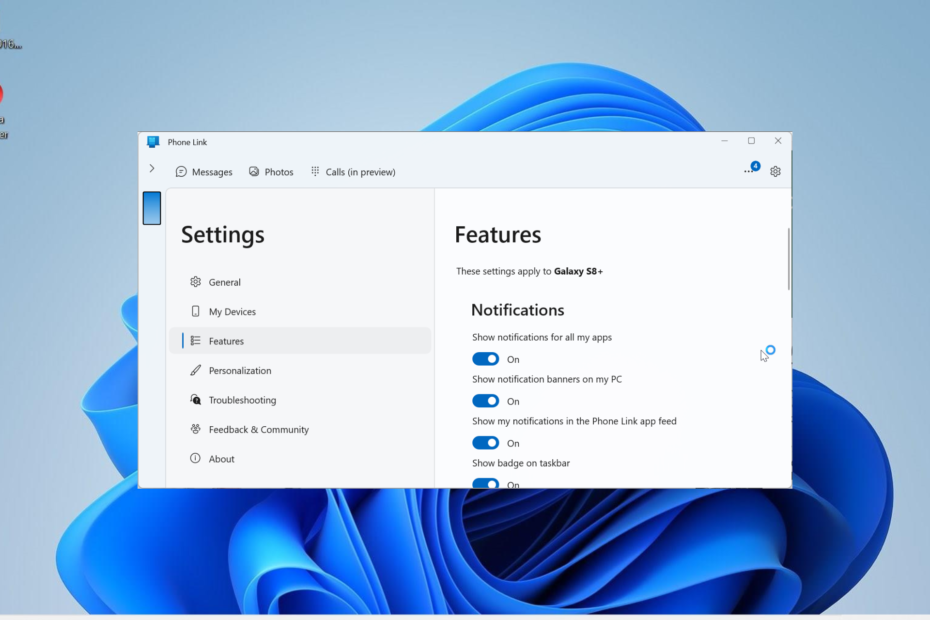
ИксУСТАНОВИТЕ, НАЖИМАЯ НА СКАЧАТЬ ФАЙЛ
- Скачать DriverFix (проверенный загружаемый файл).
- Нажмите Начать сканирование чтобы найти все проблемные драйверы.
- Нажмите Обновите драйверы чтобы получить новые версии и избежать сбоев в работе системы.
- DriverFix был загружен пользователем 0 читателей в этом месяце.
Приложение «Телефонная связь» уведомления не работают проблема — одна из многих проблем, с которыми сталкиваются пользователи в отличном в остальном приложении. Это убирает важную функцию приложения, которая позволяет вам получить мгновенный доступ к вашему телефону.
Если вы также сталкиваетесь с этой проблемой, это подробное руководство покажет вам быстрые и эффективные способы ее решения.
Ниже приведены некоторые возможные причины, по которым уведомления могут не работать в приложении Phone Link:
- Низкий заряд батареи ПК: если ваша батарея разряжена и активирован режим экономии заряда батареи, вы, скорее всего, не будете получать уведомления. Вам нужно отключить функцию экономии заряда батареи, чтобы восстановить нормальное состояние здесь.
- Проблемы с фокусировкой: некоторые пользователи считают, что эта проблема связана с функцией помощи при фокусировке. Временное отключение этой функции должно помочь.
- Отключено уведомление: Иногда уведомление для приложения Phone Link может быть каким-то образом отключено на вашем ПК. Решение состоит в том, чтобы перейти в приложение настроек и включить уведомления для приложения.
1. Включить уведомления в приложении «Настройки»
- нажмите Окна ключ + я открыть Настройки приложение и выберите Уведомления на правой панели.
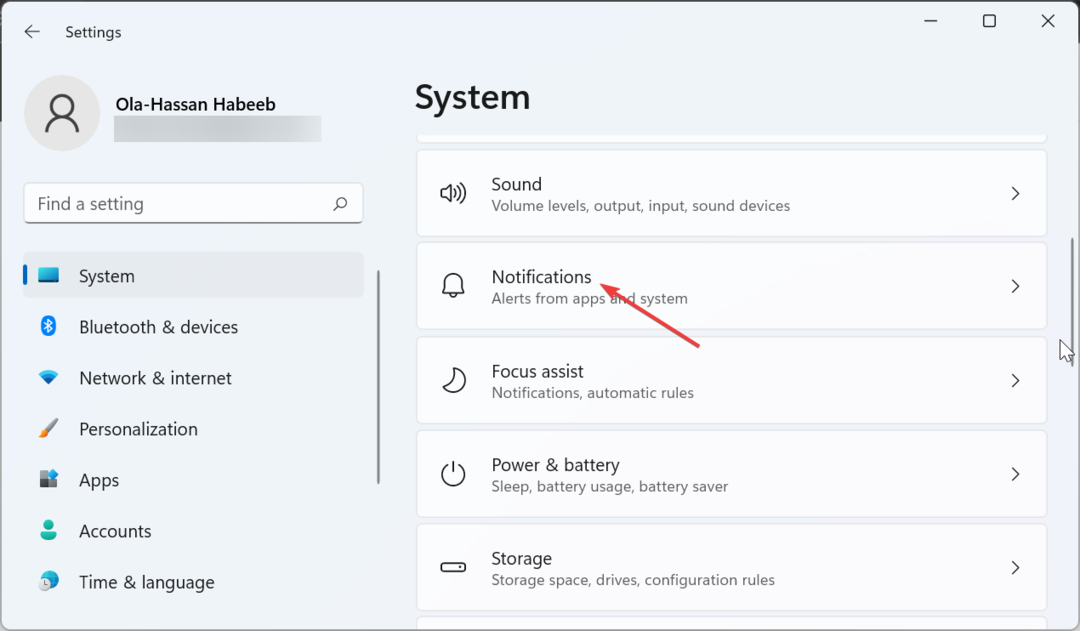
- Теперь переключите переключатель для Уведомления вперед, чтобы включить его.

- Далее прокрутите вниз до Уведомления от приложений и других отправителей раздел.
- Выбрать Телефонная ссылка приложение и переключите переключатель под Уведомления вперед, чтобы включить его.
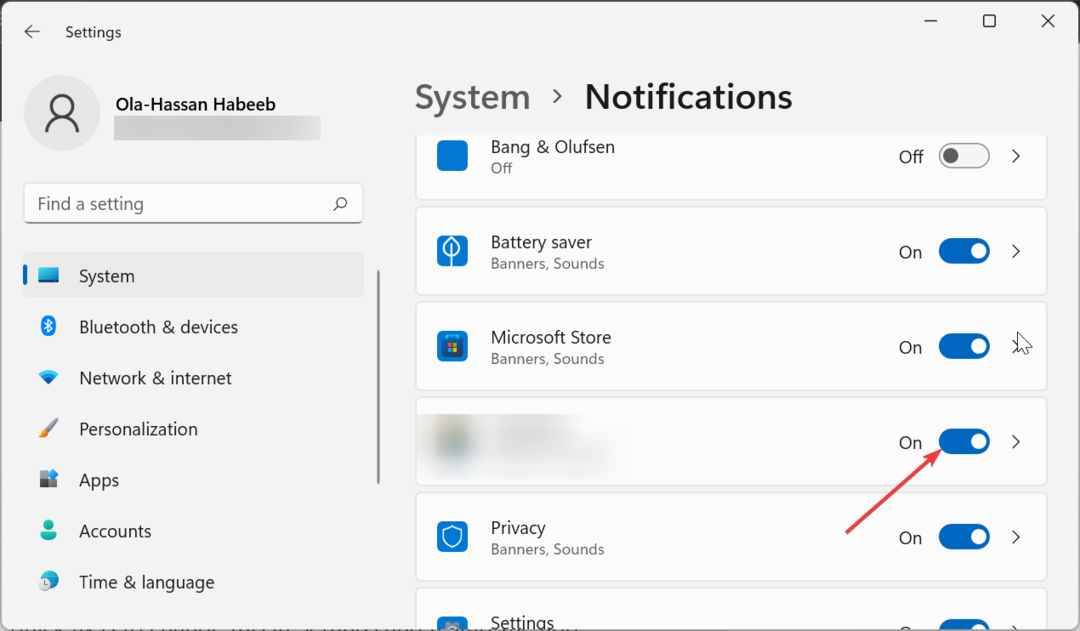
- Теперь установите флажок для Показать баннеры уведомлений.
- Наконец, установите флажок для Показывать уведомления в центре уведомлений.
Если уведомления приложения Phone Link не работают, это может быть связано с тем, что уведомление отключено. Быстрое решение — изменить это в настройках и перезапустить приложение.
2. Отключить помощь в фокусировке
- нажмите Окна ключ + я и выберите Помощь в фокусировке на правой панели.
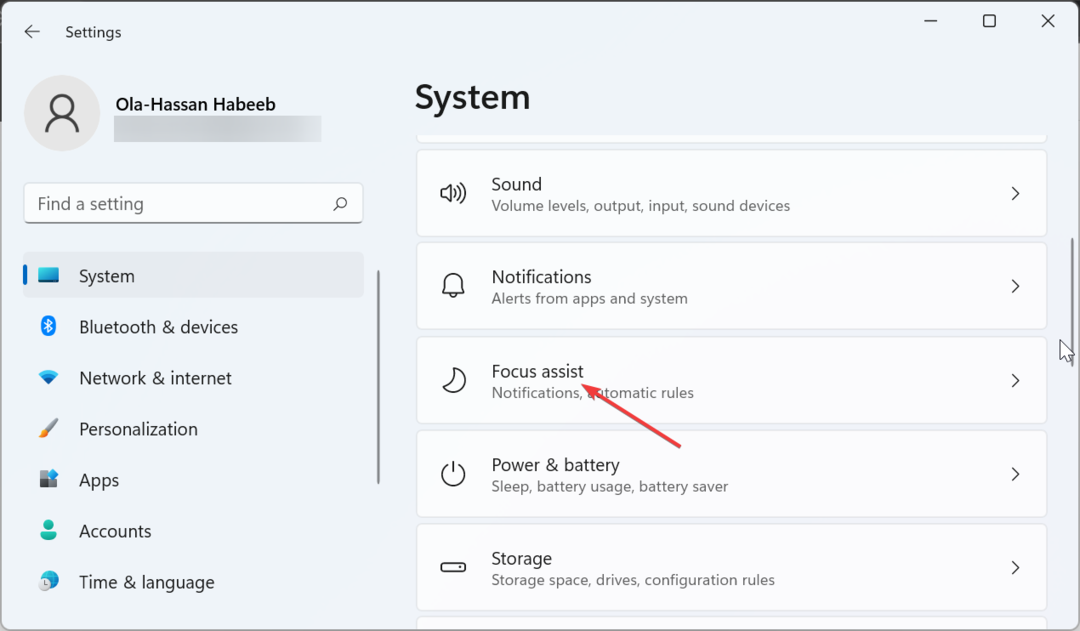
- Отметьте Выключенный переключатель.
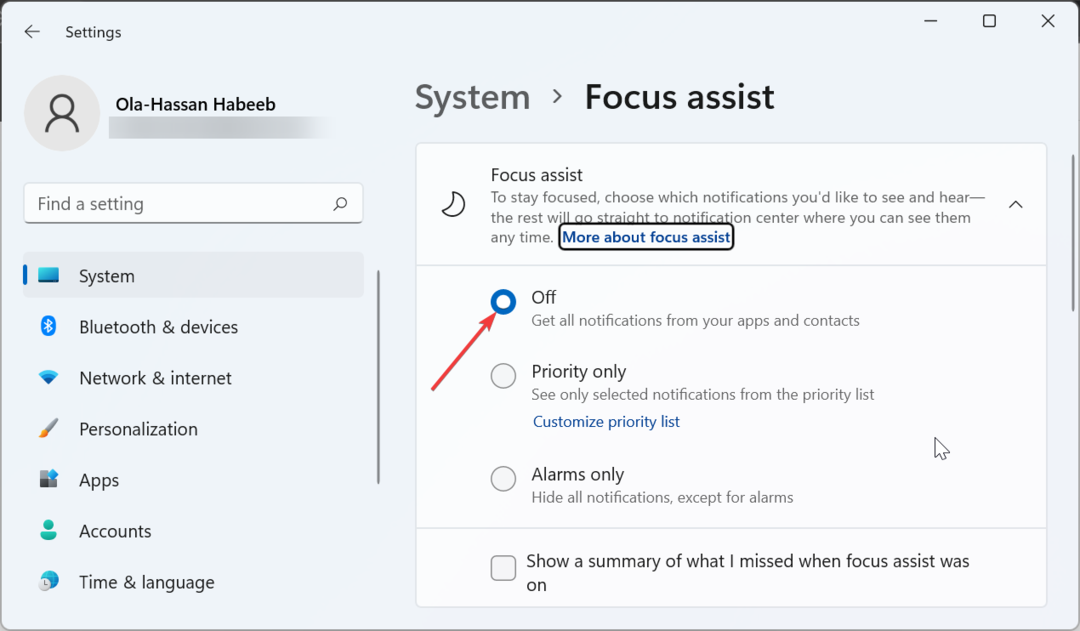
- Наконец, перезапустите приложение, чтобы изменения вступили в силу.
В некоторых случаях эта проблема может быть связана с проблемами с функцией Focus Assist. Решение этой проблемы — отключить эту функцию.
- Общая библиотека Steam заблокирована: 3 способа исправить это
- Конфигурация приложения Steam недоступна: как исправить
- Исправлено: Explorer.exe не запускается при запуске Windows
- Исправлено: ошибка 0x80030001 при копировании файлов
- Исправлено: синий экран BEDaisy.sys при запуске игр
3. Отключить режим экономии заряда батареи
- нажмите Окна ключ + я и выберите Питание и аккумулятор на правой панели.
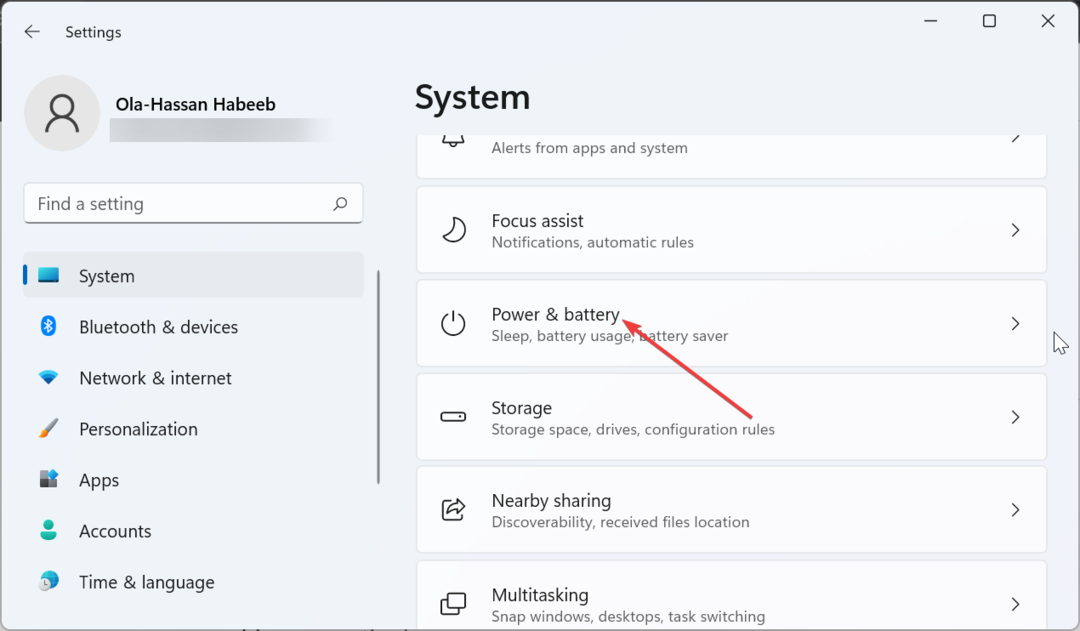
- Выберите Экономия заряда батареи вариант.
- Наконец, нажмите на Выключить сейчас кнопку, чтобы отключить эту функцию.

Если вы включите режим экономии заряда батареи на своем ПК, уведомления приложения Phone Link могут не работать. Следовательно, вам нужно отключить эту функцию, чтобы уведомление снова заработало.
4. Разрешить приложению работать в фоновом режиме
- Открой Настройки приложение и выберите Программы вариант на левой панели.
- Выбирать Приложения и функции на правой панели.
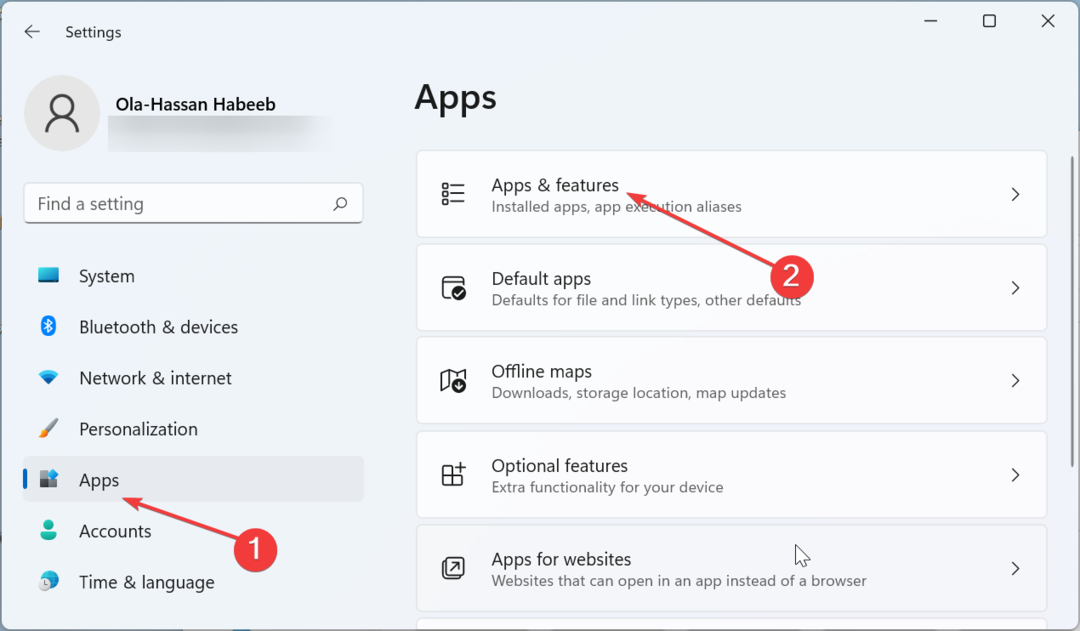
- Теперь найдите Телефонная ссылка приложение и нажмите на три вертикальные точки перед ним.
- Далее выберите Расширенные настройки.
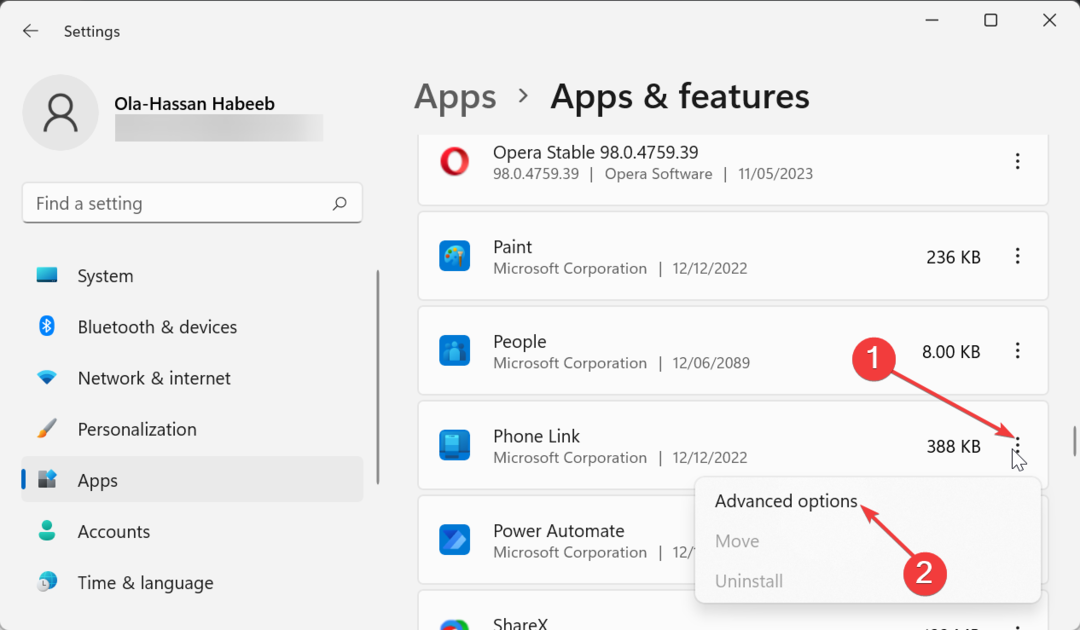
- Нажмите на Разрешения фоновых приложений падать.
- Наконец, выберите Всегда вариант.

Чтобы уведомления приложения Phone Link продолжали работать, необходимо разрешить его работу в фоновом режиме.
5. Измените настройки в приложении
- Запустите приложение Phone Link и нажмите кнопку значок передач в правом верхнем углу.
- Нажмите на Функции вариант на левой панели.
- Теперь переключите все переключатели под Уведомления раздел.

В некоторых случаях эта проблема может быть связана с вашими настройками уведомлений в приложении. Вам нужно включить все функции, связанные с уведомлениями, в приложении Phone Link, чтобы исправить это.
- Запустите приложение Phone Link и нажмите кнопку Настройки значок в правом верхнем углу.
- Выбирать Мои устройства в меню левой панели.
- Теперь нажмите на три горизонтальные точки перед телефоном.
- Выберите Удалять вариант и следуйте инструкциям на экране.
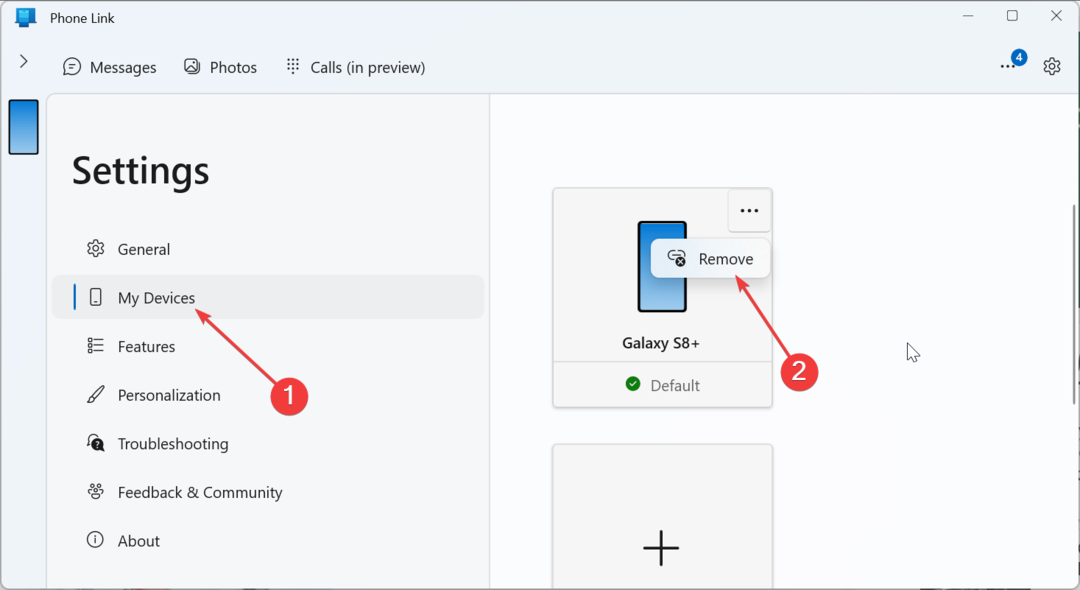
- Наконец, перепривяжите свой мобильный телефон к приложению.
Если не удается решить проблему с неработающими уведомлениями приложения Phone Link, вам необходимо отменить и повторно связать свой телефон. Это должно устранить незначительные проблемы, которые могут быть причиной проблемы.
Приложение Phone Link поможет вам легко получить доступ к телефону на ПК. Поэтому, если уведомление не работает, это сильно снижает эффективность. К счастью, вы сможете решить проблему с помощью решений, приведенных в этом руководстве.
Если Приложение для телефона не подключается к вашему телефону, ознакомьтесь с нашим подробным руководством по восстановлению соединения.
Не стесняйтесь сообщить нам о решении, которое помогло вам решить эту проблему, в комментариях ниже.
Все еще есть проблемы? Исправьте их с помощью этого инструмента:
СПОНСОР
Некоторые проблемы, связанные с драйверами, можно решить быстрее с помощью специального инструмента. Если у вас по-прежнему возникают проблемы с драйверами, просто скачайте DriverFix и запустить его в несколько кликов. После этого позвольте ему вступить во владение и исправить все ваши ошибки в кратчайшие сроки!